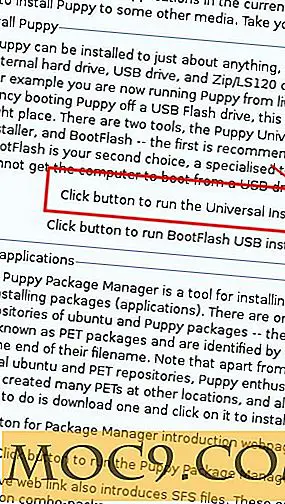रिमोट के रूप में अपने आईओएस डिवाइस का उपयोग करना
कभी इच्छा है कि आप कमरे में से अपने आईट्यून्स को नियंत्रित कर सकें? निश्चित रूप से, कभी-कभी डेस्कटॉप और लैपटॉप कंप्यूटर एक छोटे से रिमोट के साथ आते हैं, लेकिन ट्रैक रखने के लिए यह एक कठिन बात हो सकती है। जिन चीजों में आप हमेशा काम करते हैं वे आपके डिवाइस आईओएस चला रहे हैं, जैसे आईफोन, आईपैड और आईपॉड टच। ये दूरस्थ कंप्यूटर के साथ डेस्कटॉप कंप्यूटर या लैपटॉप पर आईट्यून्स को नियंत्रित कर सकते हैं।
यह ऐसा कुछ है जिसे मैंने तब तक नहीं माना जब तक कि मेरा बेटा कॉलेज से घर नहीं आया। उन्होंने एक दोस्त से एक आइपॉड टच उठाया था और उस पर एक ही संगीत नहीं था जिसे हमने अपने घर आईट्यून्स खाते में डाउनलोड किया है। वह इसे क्लाउड से डाउनलोड कर सकता था, लेकिन इसके बजाय, उसने रिमोट और आईट्यून्स पर लॉग ऑन किया और वह संगीत चलाया जो वह हमारे लैपटॉप में से एक के माध्यम से चाहता था।

एक बार जब आप रिमोट खोलते हैं, तो आपके पास दो विकल्प होते हैं: होम शेयरिंग चालू करें और आईट्यून्स लाइब्रेरी जोड़ें। कुछ भी जोड़ने से पहले, होम शेयरिंग चालू होना चाहिए।

होम शेयरिंग चालू करना आपको ऐप्पल आईडी और पासवर्ड के साथ अपने खाते में लॉग इन करने के लिए कहता है। यह आवश्यक नहीं है कि आप जिस कंप्यूटर का उपयोग कर रहे हैं उसका वही आईडी और पासवर्ड, लेकिन आपका। इस तरह ऐप्पल आपको ट्रैक रखता है।

एक बार जब आप अपनी ऐप्पल आईडी में साइन इन कर लेंगे, तो ऐप आपको अपने ऐप्पल आईडी और आईट्यून्स का उपयोग करके किसी भी कंप्यूटर पर "होम शेयरिंग" चालू करने के लिए कहता है।

एक बार होम शेयरिंग चालू हो जाने पर, आईट्यून्स लोगो आपके डेस्कटॉप या लैपटॉप कंप्यूटर पर आपकी लाइब्रेरी के साथ पॉप अप हो जाता है। यदि आपके ऐप्पल आईडी का उपयोग कर कई कंप्यूटर हैं, तो वे सभी दिखाई देंगे।

पुस्तकालयों में से किसी एक के लिए आइकन पर क्लिक करने से आईट्यून्स लाइब्रेरी खुलती है जो आपको सभी संगीत, फिल्में, और टीवी शो दिखाती है जो उस विशेष आईट्यून्स लाइब्रेरी में सक्रिय हैं।

न केवल लाइब्रेरी के अंदर आप क्या देख सकते हैं, आप नाटक को भी नियंत्रित कर सकते हैं। यहां से, आप वॉल्यूम को नियंत्रित कर सकते हैं, रोक सकते हैं, आगे बढ़ सकते हैं, और उलट सकते हैं। वॉल्यूम आपके ऐप्पल डिवाइस से बाहर नहीं आ रहा है, लेकिन डेस्कटॉप या लैपटॉप कंप्यूटर। आप इस बिंदु पर जीनियस पुस्तकालय भी बना सकते हैं।

ऊपरी बाईं ओर उस लाइब्रेरी के नाम के बगल में स्थित आइकन पर क्लिक करने से आप अपने ऐप्पल मोबाइल डिवाइस पर रिमोट ऐप पर पहुंच सकते हैं। ऊपरी दाएं नियंत्रण होम सेटिंग में सेटिंग आइकन पर क्लिक करके, इसे चालू और बंद करने की अनुमति मिलती है। यहां से आप एक लाइब्रेरी भी सेट कर सकते हैं जो होम शेयरिंग का उपयोग नहीं कर रहा है।

होम शेयरिंग का उपयोग न करने वाली लाइब्रेरी सेट अप करने का विकल्प आपको चार अंकों वाला पासकोड देता है। आईट्यून्स लाइब्रेरी खोलें जिसे आप ऐप में बाईं ओर डिवाइस सूची में डिवाइस का नाम टैप करने और ढूंढने का प्रयास कर रहे हैं। इस पर क्लिक करें और यह चार अंकों के कोड के लिए पूछता है।

यह इस लाइब्रेरी को रिमोट ऐप में एक और विकल्प के रूप में छोड़ देता है। इसे खोलने से न केवल आपको उन कंप्यूटरों को चलाने की अनुमति मिलती है जो आपके ऐप्पल आईडी का उपयोग कर रहे हैं, बल्कि आपके द्वारा सेट किए गए कंप्यूटर भी नहीं हैं। आपका आईपैड, आईफोन, या आईपॉड टच अब रिमोट के रूप में इस्तेमाल किया जा सकता है ताकि आप अपने घर या व्यवसाय की जगह कहीं से भी संगीत, फिल्में या टीवी चला सकें। अब आपको ऊपर की ओर जाना नहीं है, किसी अन्य कमरे में जाना है, या संगीत बदलने के लिए अंदर जाना है। आप इसे सब कुछ कर सकते हैं जहां से आप बैठे हैं।